Du hast vergessen in der Beschreibung etwas einzufügen oder überhaupt etwas zu schreiben? Zu schnell veröffentlicht? Dann hat TikTok jetzt *endlich* eine Lösung für dich und lässt dich die Beschreibung nachträglich ändern. Ja, richtig gelesen! Vorbei also die Zeiten, in welchem du über ein Workaround den Clip erneut posten musstest. Hier ein schnelles How-To.
Oft gab es die Frage, ob es möglich wäre die Videobeschreibung nachträglich zu ändern. Also die Beschreibung unterhalt des Nutzernamens, welche auch immer länger werden konnte zuletzt, angeblich fürs SEO. Bisher war also die Antwort löschen und neu hochladen. Es war ärgerlich dass das Erneut-Hochladen des Videos dazu führen konnte, dass dessen Reichweite beeinträchtigt wurde, da es als Duplikat angesehen konnte.
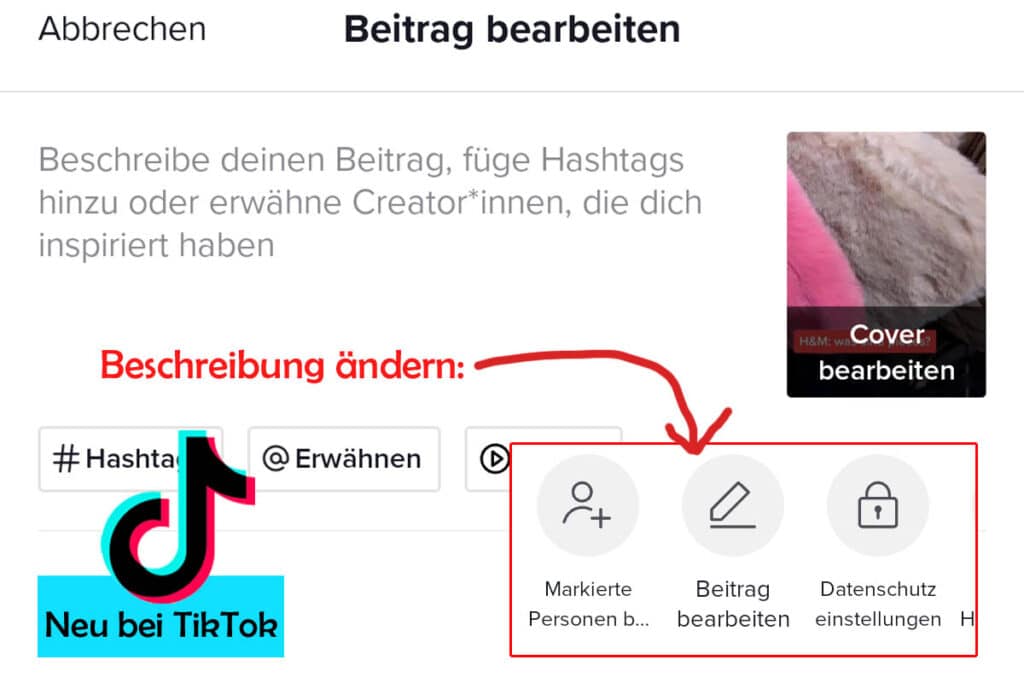
Allerdings konnte man in den USA schon seit 2-3 Jahren die Beschreibung ändern bzw. in Testgruppen. Jetzt hat sich das auch für uns in DE geändert:
Na klar, du kannst die Videobeschreibung auf TikTok nachträglich ändern! Es ist super einfach und dauert nur wenige Schritte. Es ist wirklich toll, dass TikTok so benutzerfreundlich ist und es uns ermöglicht, unsere Inhalte schnell und einfach zu bearbeiten.
Also, um deine Videobeschreibung zu ändern, öffne einfach die TikTok-App und gehe zu dem Video, dessen Beschreibung du ändern möchtest. Tippe auf das „Bearbeiten“ Symbol unterhalb des Videos, das aussieht wie ein Stift. Dies bringt dich zu einer neuen Seite, auf der du dein Video bearbeiten kannst.
Hier kannst du nun die Beschreibung deines Videos ändern, indem du einfach den Text bearbeitest. Wenn du fertig bist, speichere einfach die Änderungen und voilà! Deine Videobeschreibung wurde erfolgreich aktualisiert.
Also, keine Sorge, wenn du einen Fehler gemacht hast oder etwas vergessen hast, denn es ist super einfach, die Videobeschreibung auf TikTok zu ändern. Also geh los und mach deine Videos noch besser, indem du sie immer wieder bearbeitest und aktualisierst!
Die Änderungen an Beschreibung und Cover kannst du sehr einfach machen, indem du den entsprechenden Clips aufrufst und dann unten auf die drei Punkte tippst und in der unteren Menüleiste nach rechts scrollst. Finde dort den Button „Beitrag bearbeiten“ und danach auf „Speichern“.
Nun gibt es zwei Restriktionen für die Änderung von Beschreibung und Cover:
- du kannst diese Änderung nur innerhalb von 7 Tagen machen
- du kannst die Änderung nur einmal machen, betrachte es als 2. Chance
Nun ist natürlich eine Frage, ob man da überhaupt viel Text reinpacken muss. Wer liest das? Nunja, der Bot. Es heißt viele Hashtags machen das Video besser ranken. Lies dazu allerdings: RIP Raute – Warum Hashtags auf Tiktok keine Bedeutung haben
Hast du weitere Fragen zu TikTok, schau in unseren großen Guide: TikTok Guide – Alles, was du über die App wissen musst



